百度输入法 繁体字 百度输入法如何切换为繁体输入
更新时间:2023-10-25 09:50:42作者:yang
百度输入法 繁体字,在信息时代的今天,拥有一款好用的输入法软件是我们工作和生活中的必备之一,而百度输入法作为一款功能强大、使用方便的输入工具,一直深受用户的喜爱。随着全球化的发展,许多人在工作和学习中需要使用繁体字进行输入。如何将百度输入法切换为繁体输入呢?本文将详细介绍百度输入法如何切换为繁体输入,为广大用户提供便捷的解决方案。无论是为了满足工作需求,还是为了丰富我们的输入体验,切换为繁体输入都是非常重要的。接下来让我们一起来了解一下吧!
方法如下:
1.看默认初始状态为简体输入
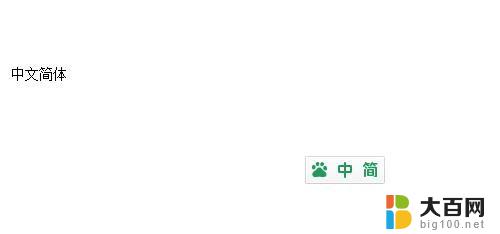
2.我们可以直接点击百度输入法状态栏上的“简”字图标(简就是简体输入模式),切换成“繁”(繁就是繁体输入模式)。当然也有快捷键了,鼠标放到状态栏“繁”字上显示出快捷键是Ctrl + Shift + F。
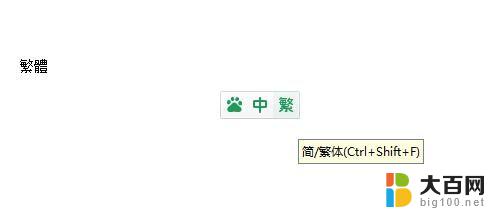
3.如果切换简体和繁体的快捷键不能使用,看看是不是和软件的快捷键冲突。如果和其他软件冲突的话,可以在设置中修改其他快捷键避免冲突。还有设置中是否启用本快捷键。
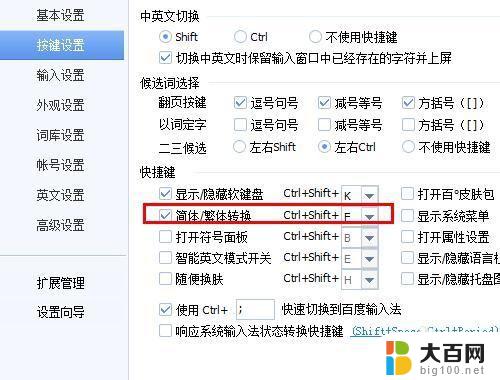
4.没有启用快捷键时鼠标指针放到状态栏上的“简”或者“繁”字上提示中没有快捷键,如果启用了会有快捷键。
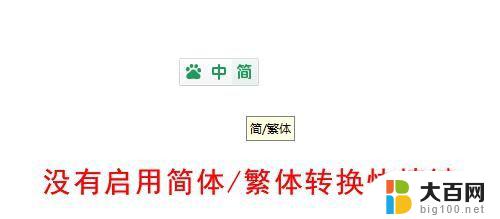
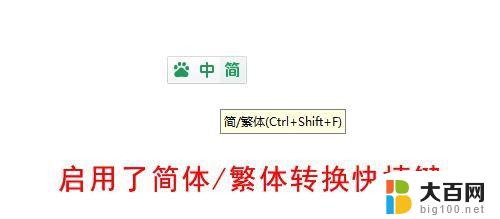
以上就是百度输入法繁体字的全部内容,如果您遇到这种情况,可以按照小编的方法来解决,希望这篇文章能帮助到您。
百度输入法 繁体字 百度输入法如何切换为繁体输入相关教程
- 输入法 简体 繁体字输入法切换成简体字方法
- 搜狗输入法改繁体 搜狗输入法简繁体切换方法
- 百度输入法怎么改变字体 如何在百度输入法中更改字体
- 搜狗输入法切换繁体字的快捷键 如何在搜狗输入法中切换简繁体
- 搜狗输入法是繁体字怎么切换成简体 搜狗拼音输入法繁体字转简体字教程
- 把输入法的和繁体字换成简体字 搜狗拼音输入法繁体字转简体字操作方法
- 搜狗输入法怎么变成简体中文 搜狗拼音输入法输入繁体字后如何转换为简体字
- 搜狗繁体字输入法怎么切换快捷键 如何设置搜狗输入法简繁切换的快捷键
- 繁体拼音怎么打 微软拼音输入法输入繁体字教程
- 简繁输入法 微软拼音输入法繁体字输入教程
- 苹果进windows系统 Mac 双系统如何使用 Option 键切换
- win开机不显示桌面 电脑开机后黑屏无法显示桌面解决方法
- windows nginx自动启动 Windows环境下Nginx开机自启动实现方法
- winds自动更新关闭 笔记本电脑关闭自动更新方法
- 怎样把windows更新关闭 笔记本电脑如何关闭自动更新
- windows怎么把软件删干净 如何在笔记本上彻底删除软件
电脑教程推荐